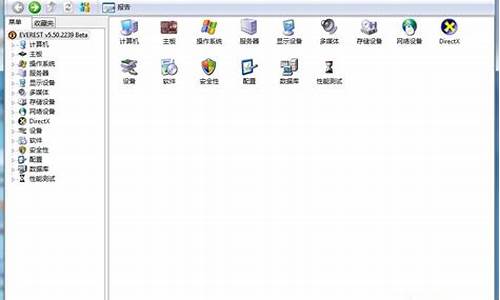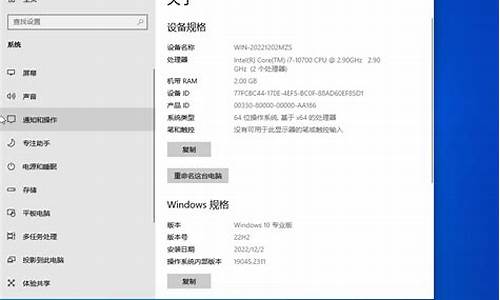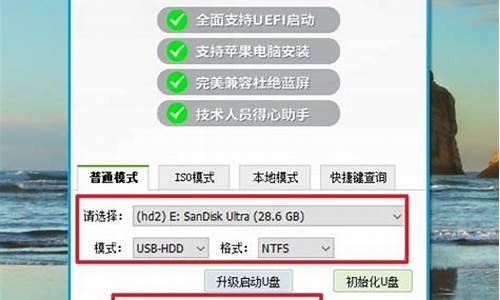电脑更新系统备份-电脑系统升级资料怎么备份
1.如何备份系统?win7系统备份教程
2.电脑中重要的数据怎么备份?
3.怎样使用电脑的备份系统
如何备份系统?win7系统备份教程
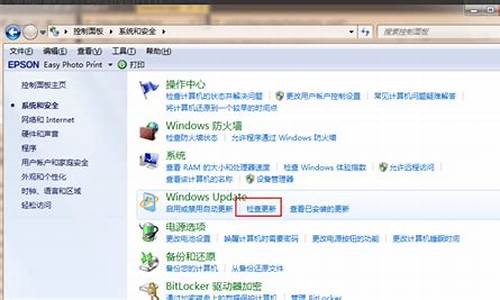
电脑的系统出现问题的时候有两种解决的方法,一种是进行重装系统,一种是进行恢复出厂设置。一般人会选择重装系统,因为重装系统之后电脑的运行速度是比较快的。有些人电脑恢复出厂设置就会出现一些新的问题。但是很多人觉得电脑如果经常进行重装系统是非常的浪费时间和精力的。系统出现问题的时候,我们是可以进行备份的。下面我们教大家如何备份系统。
Win7备份系统的步骤:
一、电脑备份
1、电脑直接备份的方法是报常见的,也是比较简单的。这种办法主要是为了防止以后电脑出现问题不能进入电脑系统,主要是用于恢复系统的,可以将系统恢复到之前的某个时间点。如何操作设置呢?点击电脑的开始功能表找到控制台并打开,点击控制台里面的系统和安全,我们就会看到备份和还原的选项,点击进去。
2、现在我们就可以开始选择创建一个系统的映射,
创建完了之后就可以开始将想要进行保存备份的档拉进去,拉进去之后就会开始进行备份。这个过程是比较慢的,如果电脑需要备份的档和程式比较多,那么就需要一两个小时,如果比较少,十几分钟就可以了。3、系统进行备份完成之后,就可以开始创建系统的修复光碟。但是可以不制作,直接保存在C盘就可以了。保存完了就是备份完了,我们就可以在c盘看到我们备份的档了。
二、利用一键ghost硬碟版备份
我们如果不喜欢电脑直接备份,可以去百度进行搜索“一键ghost”,搜索出来之后就安装在电脑内。运行一键GHOST的硬碟版的程式,打开介面之后就可以按一下备份了。电脑就会出现一个选择的介面,根据自己想要备份的去选择就可以,选择完了之后软体就会自己开始备份电脑系统,完成之后就点击完成就行了,使用软体备份的操作步骤非常的简单。
win7系统是怎样进行备份的,大家看完我介绍的方法之后学会怎么备份了吗?Win7系统备份是比较简单的,
大部分人都能学会怎么操作。在进行备份之前,要注意的事情是先保存好自己的资料,放在自己能找得到的硬碟里。备份的时候最好不要将重要的档放在桌面,而且备份之后的资料是会停留在备份资料的时间点的,以后恢复也只能恢复到当时备份的资料。电脑中重要的数据怎么备份?
电脑办公环境中,总会有一些重要文件和资料需要备份保护,widows操作系统的桌面默认在C盘,所有操作系统有有“崩溃”的潜在危险,一旦系统崩溃,某些错误或者失误性操作极容易导致C盘数据丢失。所以重要文件要放到其它分区。
下面就具体分享两种电脑中数据和文件安全备份的方法。
方法一:个人操作
1.?找到电脑中的控制面板按钮,打开控制面板,在系统和安全中找到备份和还原按钮
2.?在弹出窗口中,点击右上角的设置备份
3.?然后就会出现正在启动Windows备份画面
4.?跳出画面,让你选择要保存备份的位置,建议将备份保存在外部硬盘驱动器上,然后点击下一页
5.?接下来,你可以选择备份的内容,选择要备份的库和文件夹。
方法二:可以实现批量管理。
1.在策略模板中找到文档安全选项,勾选开启文档备份功能
2.在这里可以选择文档修改时备份,文档删除时备份,允许用户手动备份文件等。也可以选择保留几份备份
3.当然,也可以选择禁止指定程序发送文件。通过禁止聊天程序发送、禁止邮件发送等形式来保护文件的安全性,防止泄密。
怎样使用电脑的备份系统
win7使用备份系统
方法/步骤
1.打开控制面板里面的系统和安全,在系统和安全里面找到备份和还原
2.在备份和还原里面选择创建系统映像,在出现的对话框里面选择系统备份位置,选择好以后点击下一步
3.接着选择你要备份的文件,正常情况下备份C盘和D盘就够了,选好以后点击下一步
4.接下来点击开始备份,接下来电脑就会自动备份系统了,备份完成后点击关闭即可。
声明:本站所有文章资源内容,如无特殊说明或标注,均为采集网络资源。如若本站内容侵犯了原著者的合法权益,可联系本站删除。